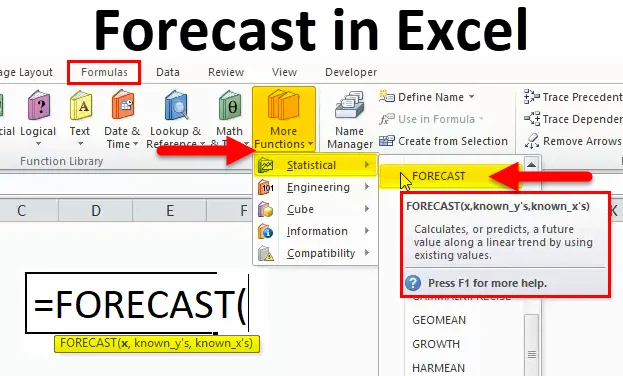
Fonction de prévision dans Excel (Table des matières)
- Prévisions dans Excel
- Formule de prévision dans Excel
- Comment utiliser la fonction de prévision dans Excel?
Prévisions dans Excel
La fonction PRÉVISION est une fonction intégrée dans Excel qui relève de la fonction statistique qui est utilisée pour renvoyer une prédiction de la valeur future en fonction des valeurs données existantes. En comptabilité financière, cette fonction PREVISION sera utile pour calculer les rapports de prévision. Par exemple, si nous connaissons les ventes des valeurs des deux derniers mois, nous pouvons facilement prédire les ventes du mois suivant en utilisant cette fonction FORECAST La syntaxe de la fonction FORECAST est donnée ci-dessous
PRÉVISION Formule dans Excel
Ci-dessous la formule FORECAST dans Excel:
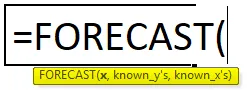
Arguments de la fonction FORECAST dans Excel:
- X-: Ceci est une valeur numérique où nous devons prévoir une nouvelle valeur y
- Known_ Y-: ces valeurs connues de y sont un tableau ou une plage de données dépendants.
- Known_ X-: Ce Known x_values est un tableau indépendant ou une plage de données.
Caractéristiques de la prévision:
- Cette fonction concerne normalement les événements futurs
- Il est utilisé comme un outil et des techniques statistiques
- Il est principalement utilisé pour prédire les données sur les ventes à terme
- Il analyse les données présentes et passées.
Prévision:
La fonction de prévision est principalement utilisée dans les produits de grande consommation, les finances, la comptabilité et la gestion des risques, où nous pouvons prédire le chiffre des ventes futures. le résultat exact qui sera utile pour la direction dans l'analyse des revenus et autres rapports de promotion.
La fonction de prévision relèvera de la catégorie d'une fonction statistique ici, nous allons voir une procédure étape par étape sur la façon de l'utiliser.
- Allez dans le menu formule et cliquez sur insérer une fonction. Une boîte de dialogue s'affiche. Choisissez la catégorie statistiquement. Une fois que vous avez choisi la statistique, vous trouverez une liste d'une fonction. Choisissez la fonction de prévision
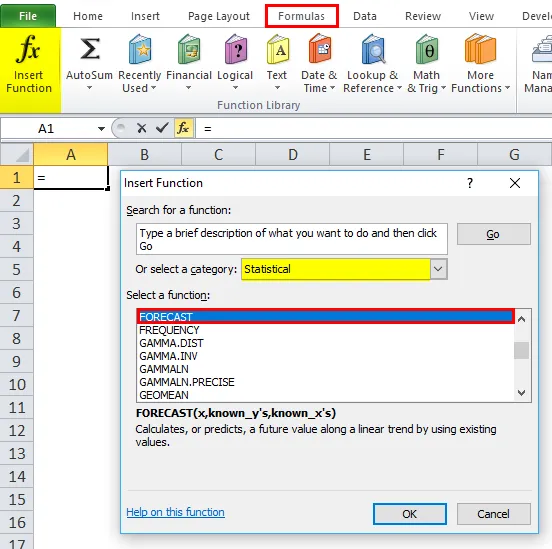
Dans la version avancée, nous pouvons utiliser le raccourci dans lequel le menu de formule nous pouvons voir plus de fonction
Accédez aux formules–> Choisir plus de fonctions–> Statistiques–> Prévisions
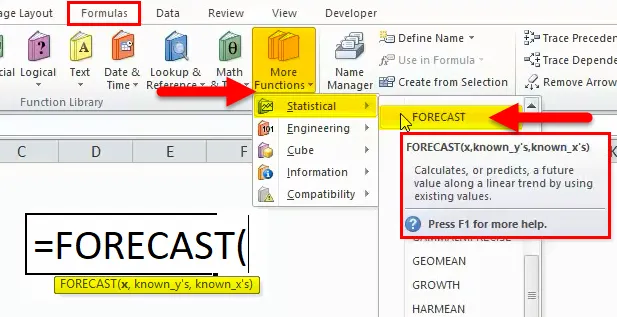
Comment utiliser la fonction FORECAST dans Excel?
PRÉVISION La fonction est très simple à utiliser. Voyons maintenant comment utiliser la fonction FORECAST dans Excel à l'aide de quelques exemples.
Vous pouvez télécharger ce modèle Excel de fonction de prévision ici - Modèle Excel de fonction de prévisionPRÉVISION dans Excel - Exemple # 1
Dans cet exemple, nous allons utiliser la fonction PREVISION qui prédira les données de ventes du mois prochain. Supposons que la société FMCG populaire dispose de données sur les ventes chaque mois et que la direction doive connaître les prévisions de ventes pour obtenir les prochaines ventes mensuelles. Dans ce scénario, la fonction de prévision sera très utile pour indiquer les ventes futures
Ici, dans l'exemple ci-dessous, nous pouvons voir que les données de ventes par année qui ont donné de gros revenus, nous allons maintenant utiliser la fonction de prévision pour prédire comment les ventes seront là pour l'année 2009.
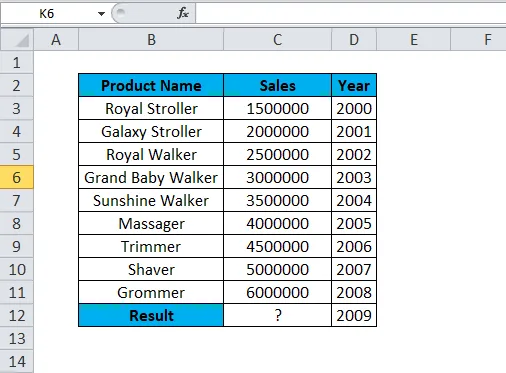
Dans les données de vente ci-dessus, nous pouvons voir l'article de vente de produits qui a généré des revenus par année. Afin de prédire les données de l'année prochaine, nous utilisons la fonction PREVISION.
Pour l'année 2008, le nom de produit «Grommer» a valu une valeur de vente de 6000000. Pour prédire l'année prochaine, c'est-à-dire la valeur de vente de 2009, nous pouvons utiliser la PRÉVISION en excel qui est montrée avec les données de vente ci-dessous.
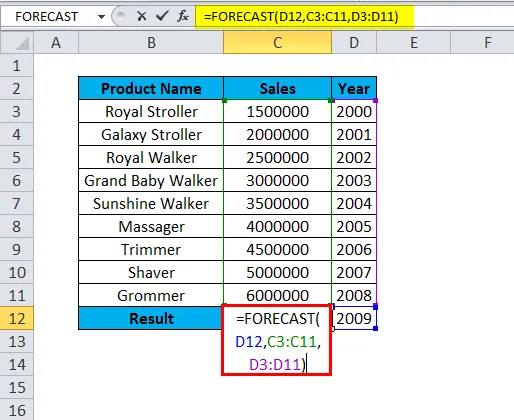
Nous devons donc utiliser la PRÉVISION dans Excel pour dériver la valeur des ventes de l'année prochaine où
D12 est une valeur x-numérique.
C3: C11 –Know_Y Value.
D3: D11- Valeur Known_X.
Résultat:
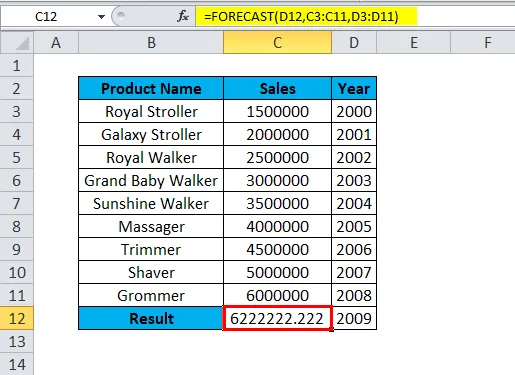
Le chiffre d'affaires du produit Groomer pour l'année 2009 est 6222222. Nous pouvons donc facilement prédire le chiffre d'affaires d'un produit donné.
Voyons les données de vente ci-dessus dans un format graphique dynamique afin de pouvoir les visualiser facilement pour les comprendre
Afin d'afficher les données de vente ci-dessus au format graphique, suivez les étapes ci-dessous:
- Sélectionnez la cellule de C3: D12.
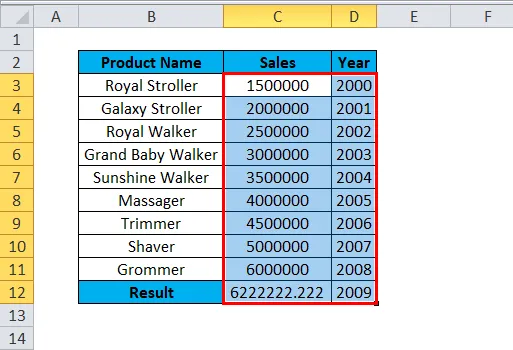
- Sélectionnez Insérer un onglet puis sélectionnez l'option Graphique linéaire. Option de graphique en ligne, sélectionnez la première option.
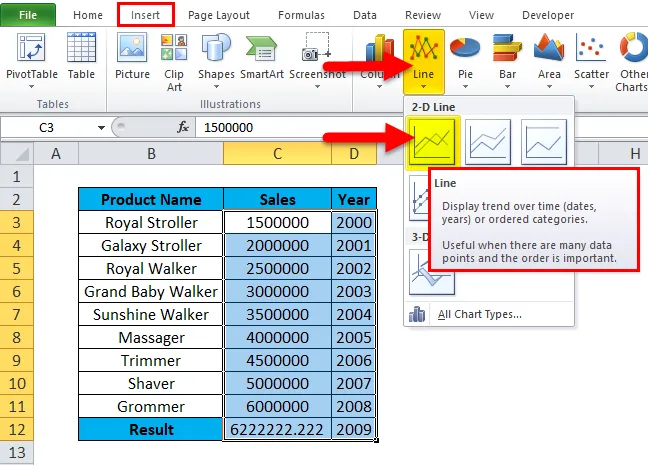
- Le graphique a été affiché et la valeur prévue pour l'année 2009 a été affichée dans le format de graphique ci-dessous.
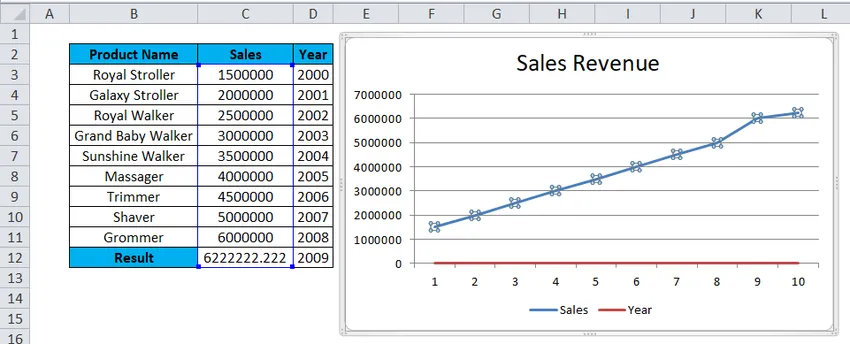
Résultat:
Les données de vente ci-dessous du graphique linéaire montrent clairement que pour l'année 2009, nous avons plus de revenus là où la ligne bleue monte et cela indique la prévision exacte de 6222222.
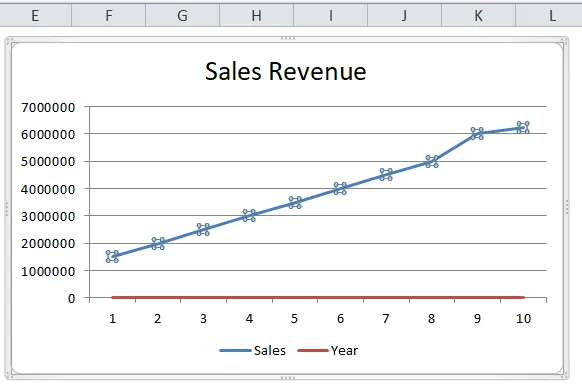
PRÉVISION dans Excel - Exemple # 2
Dans l'exemple ci-dessous, nous allons maintenant voir les ventes par mois en utilisant les prévisions dans Excel où nous avons vu les ventes par année dans l'exemple précédent.
Considérez les ventes ci-dessous qui ont des données de ventes par mois maintenant, nous devons prédire les ventes par mois de l'année prochaine en utilisant la fonction de prévision.
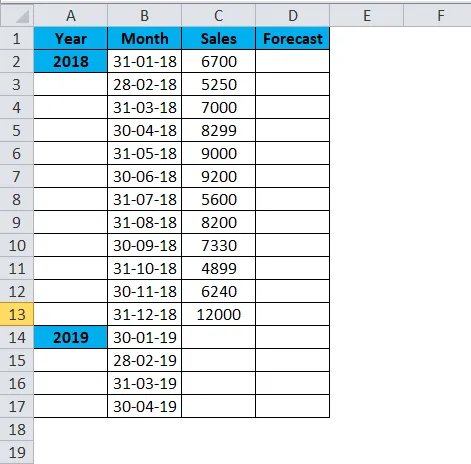
Ici, nous avons modifié certains chiffres de la valeur des ventes pour obtenir le résultat de prévision précis, comme indiqué ci-dessous.
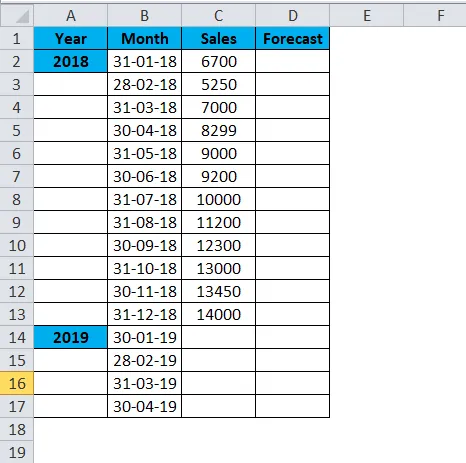
- Insérer une fonction de prévision
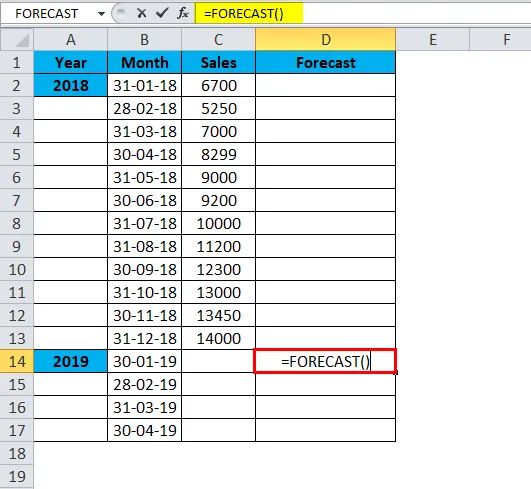
- Sélectionnez la valeur x comme B14
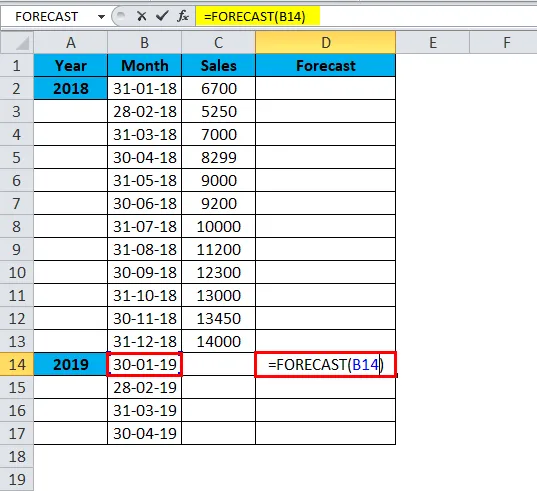
- Sélectionnez les y connus de C2: C13
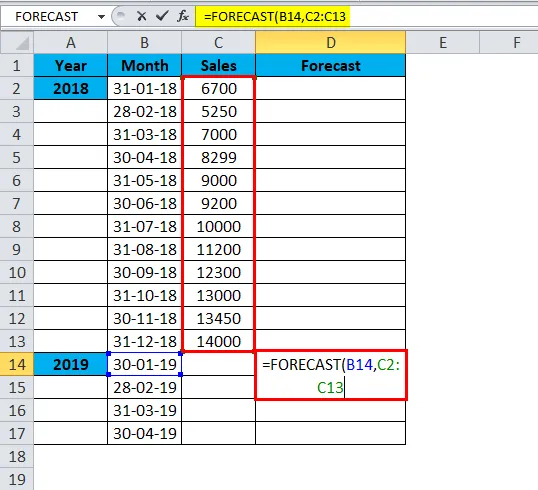
- Sélectionnez les x connus de B2: B13
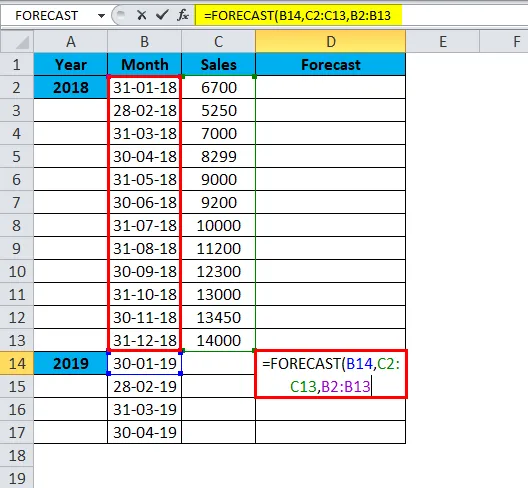
= PRÉVISION (B14, C2: C13, B2: B13)
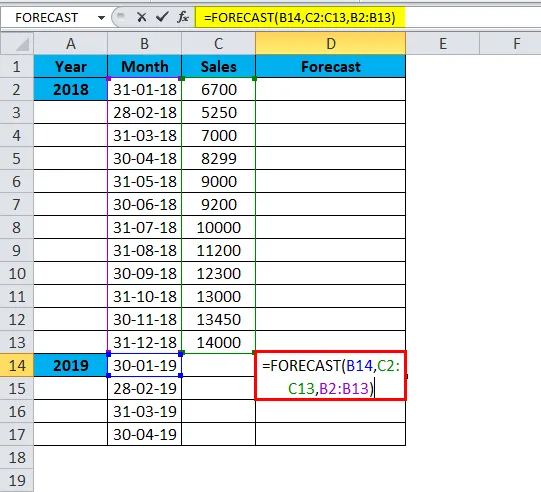
Le résultat est:
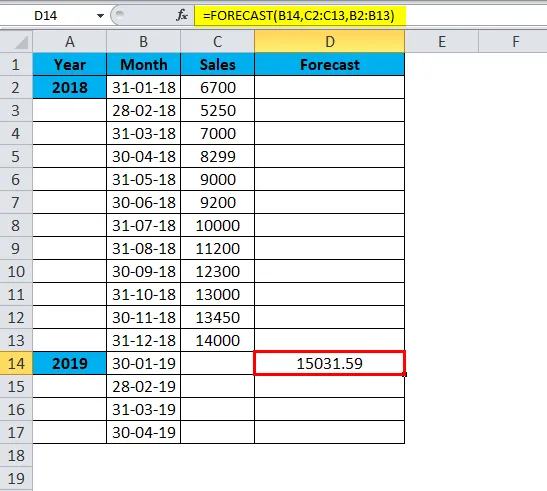
De même, nous trouvons d'autres valeurs
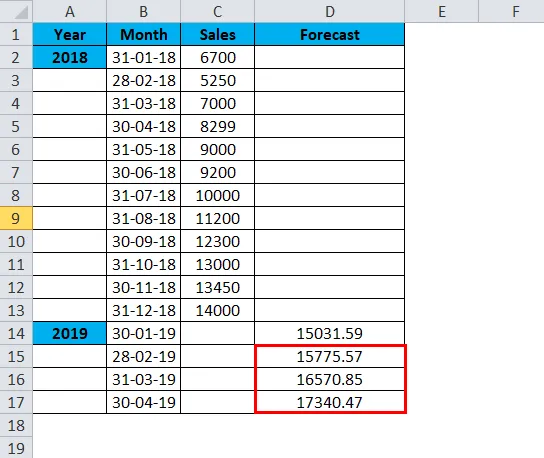
Maintenant, nous pouvons voir que les prévisions dans Excel ont prédit certaines valeurs de vente pour l'année 2019 par mois, ce qui montre que les ventes augmenteront pour le mois correspondant
Les données de ventes et de prévisions ci-dessus peuvent être affichées sous forme de graphique en courbes dynamiques afin d'être facilement accessibles à la direction.
Pour insérer le graphique linéaire, suivez les étapes ci-dessous.
- Sélectionnez le mois et la colonne des données de vente
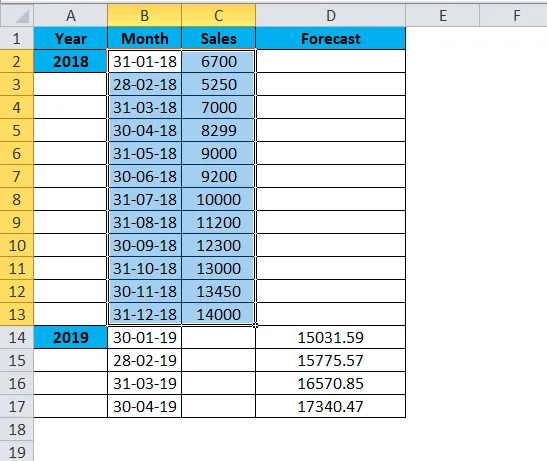
- Allez dans le menu d'insertion. Choisissez le type de graphique en courbes
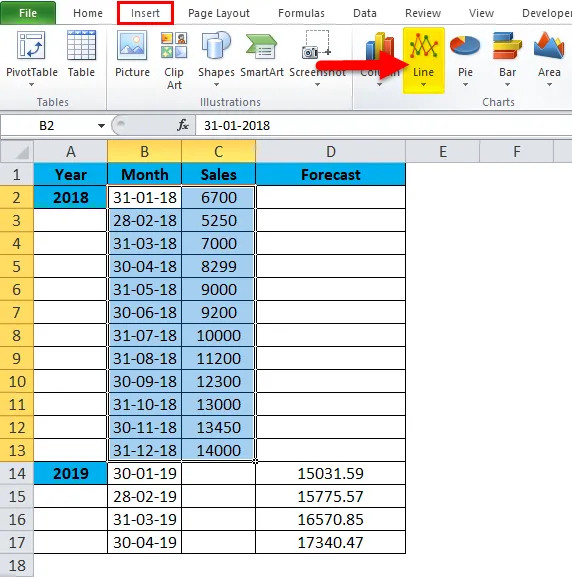
- Sélectionnez le format de graphique de graphique en courbes 3D
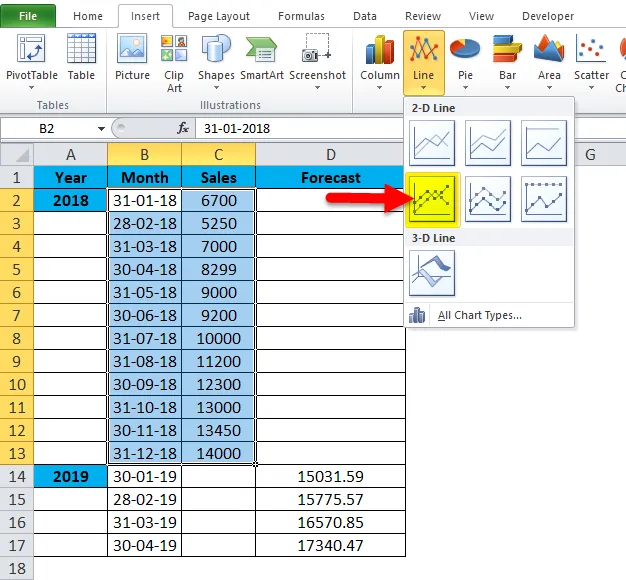
Sélectionnez maintenant le mois et la colonne des données de vente pour la sélection du graphique après cela, nous devons choisir le type de graphique en courbes, puis le graphique en courbes a été affiché comme indiqué ci-dessous
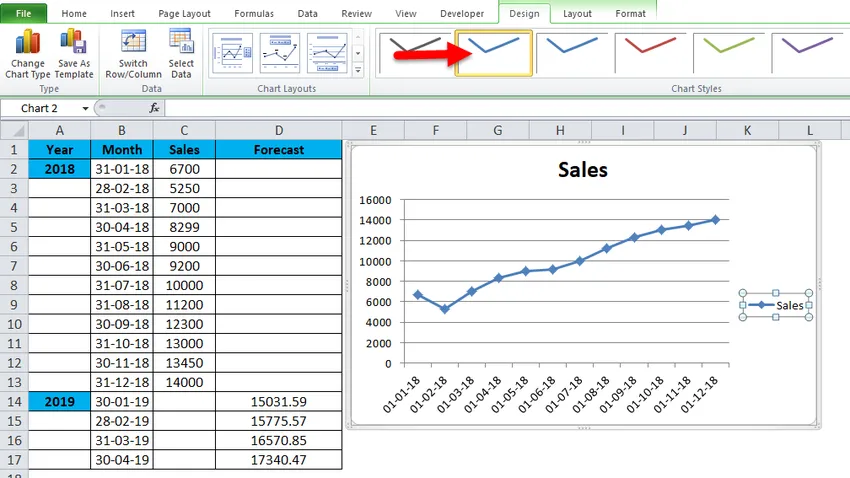
Afin d'afficher le graphique de prévision, sélectionnez la colonne de prévision avec le mois et les données de vente. Vous obtiendrez donc le tableau de prévision ci-dessous, comme indiqué ci-dessous.
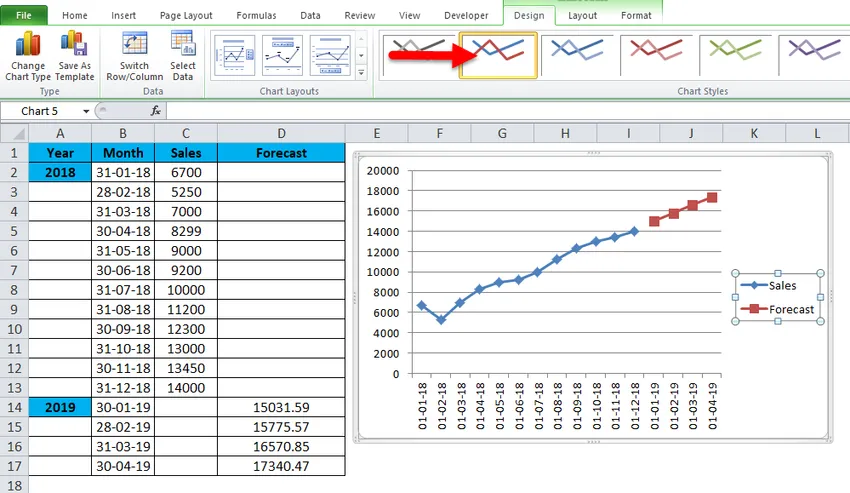
Dans le graphique ci-dessus, nous pouvons voir la différence où la ligne bleue montre les ventes de l'année précédente et la ligne orange montre les prévisions de ventes futures qui indiquent que la croissance sera augmentée pour les trois prochains mois par rapport à l'année précédente 2018
Avantages de l'utilisation de FORECAST dans Excel
- Utile pour prédire les ventes mensuelles et annuelles
- Couramment utilisé dans toutes les sociétés FMCG, financières et d'investissement pour déterminer la croissance des ventes futures.
Articles recommandés
Cela a été un guide pour la fonction de prévision Excel. Nous discutons ici de la formule de prévision et de la façon d'utiliser la fonction de prévision ainsi que des exemples pratiques et un modèle Excel téléchargeable. Vous pouvez également consulter nos autres articles suggérés -
- Fonction COMBIN Excel
- Fonction INT Excel
- SOUS-TOTAL dans Excel
- Fonction Excel LN